ps人物头像磨皮及美化教程
2022-12-25 11:28:28
来源/作者: /
己有:18人学习过
4、选择“图像”>“调整”>“色相/饱和度”命令(快捷键是“Ctrl+U”)。在对话框中将“饱和度”调整到+8,将亮度调整到-5,完成后点击确定。
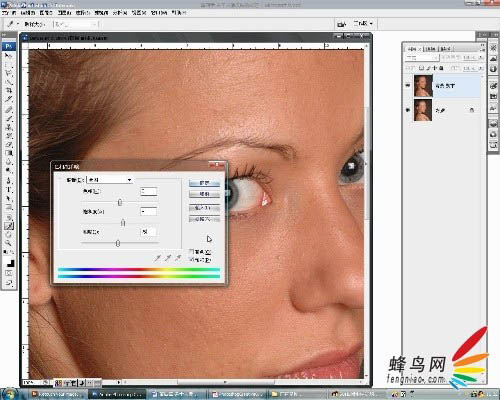
5、选择工具箱中的“修复画笔工具”,画笔的边缘硬度设置为0。按alt键定义一块好的皮肤,将脸上的瑕疵一一修掉。这是一个很漫长的过程,却是很有效的方法,在进行的过程中,要不断的用ALT键定义皮肤,而且好根据面部的光影的变换进行选择。
注意眼睛周围的皮肤,一定要不碰到眉毛及睫毛,在修复皮肤的过程中要不断的改变修复画笔的笔刷大小,可以通过快捷键“[”和“]”迅速改变画笔的大小。
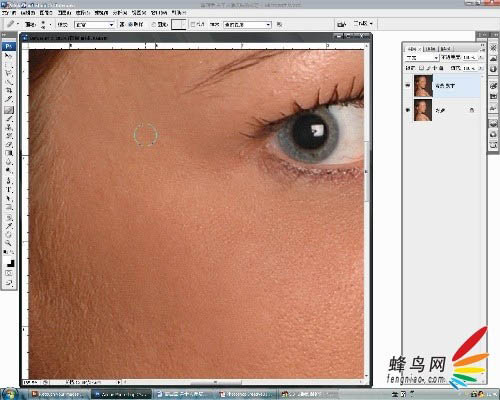

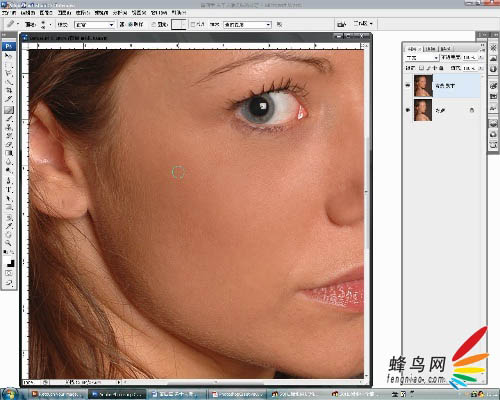
6、放大人物的眼睛,选择工具箱中的“图章”工具,处理人物眼白部分的血丝。
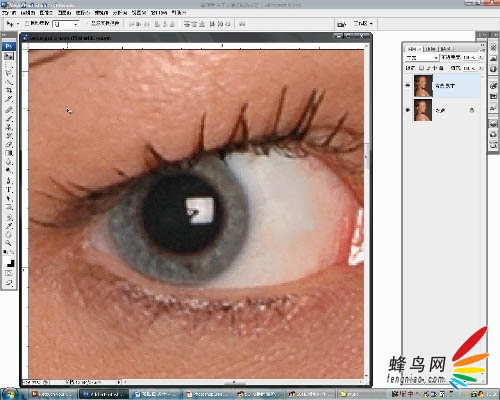
上一篇:美白教程,几步教你日系美白方法
下一篇:PS给MM照片美白




























